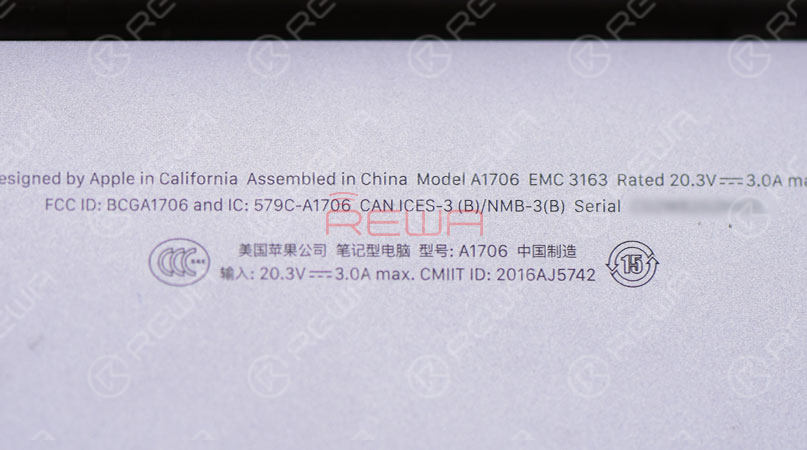L'écran de votre MacBook est endommagé.
Que faire ensuite ? Vous trouverez des guides de réparation sur le remplacement de l'écran du MacBook sur différents sites de réparation.
Comme notre précédent blog : 5 Minutes Done - Réparation de l'écran du MacBook.
Ce qui est étrange, c'est que les techniciens ont l'habitude de remplacer l'ensemble de l'écran au lieu d'un seul écran. Pourquoi ?
Le remplacement d'un écran de MacBook est plus rentable que le remplacement de l'ensemble de l'écran de MacBook.
Mais c'est là que le bât blesse. Le remplacement d'un seul écran peut s'avérer très difficile et nécessite les compétences professionnelles de techniciens.
C'est le sujet de notre blog d'aujourd'hui.
Suivez notre guide de réparation et vous verrez comment le technicien retire l'écran avec seulement deux morceaux d'Air Slice au lieu d'utiliser un pistolet à air chaud.
Ce qui peut réduire considérablement la difficulté du remplacement de l'écran ?
Nous espérons vous éclairer sur le remplacement de l'écran unique du MacBook.
Étape 1 Recherche de défauts
Appuyez sur le bouton d'alimentation.
Confirmez le modèle et l'année de mise en circulation sur le boîtier inférieur.
Retirez ensuite le boîtier inférieur et débranchez la batterie. Retirez les vis fixant le câble flexible de l'écran et débranchez le câble flexible de l'écran.
Nous pouvons voir que le câble flexible de l'écran et le connecteur de l'écran ont été endommagés par l'eau et la corrosion.
Nous devons donc le remplacer par un nouveau câble flexible et un nouvel écran.
Étape 2 Remplacement du câble flexible de l'écran
Retirez les vis de fixation de la carte logique et retirez la carte logique.
Retirez les vis qui fixent le câble flexible de l'écran et remplacez-le par un nouveau câble flexible de l'écran.
Une fois cela fait, serrez les vis qui fixent le câble flexible de l'écran.
Installez la carte logique et fixez-la à l'aide de vis.
Étape 3 Séparation par tamisage
Continuez à retirer les vis de fixation de l'écran.
Séparez ensuite l'écran de la moitié inférieure du clavier.
Étape 4 Remplacement de l'écran
Passons maintenant au remplacement de l'affichage.
Tout d'abord, fixez le câble flexible du rétroéclairage à l'aide d'un autocollant.
Retirez ensuite le joint en caoutchouc autour des bords de l'écran.
Nous utiliserons ici un outil spécial de séparation d'écran de MacBook - Air Slice - pour détacher l'écran du boîtier supérieur.
8 pièces de séparation d'écran en 4 spécifications 10 pièces de séparation de LOGO dans la boîte en plastique Retirez une pièce de séparation de LOGO.
Trempez un peu d'alcool et insérez la tranche sous la bande LOGO.
Glisser d'avant en arrière pour détacher la bande LOGO.
Continuez à retirer les vis qui fixent la barre de fer de l'écran.
Retirez ensuite la barre de ressort.
Prenez un morceau d'écran séparant une tranche de 0,05.
Trempez d'abord un peu d'alcool.
Insérez ensuite la tranche à partir du coin inférieur droit de l'écran.
Assurez-vous que la tranche a été insérée sous la barre de fer de l'écran.
Faites glisser l'écran séparant la tranche d'avant en arrière pour détacher l'écran du boîtier supérieur.
Nous pouvons constater que l'écran n'a pas été endommagé au cours du processus.
Trempez de l'alcool avec l'écran en séparant la tranche, puis retirez la barre de fer qui fixe l'écran. Préparez un nouvel écran A1706.
Commencez par enlever les résidus de ruban adhésif double face sur la barre de fer de l'écran d'origine.
Collez ensuite un nouveau ruban adhésif double face sur la barre de fer.
Collez la barre de fer sur le nouveau présentoir.
Collez ensuite le câble flexible de l'écran sur la barre de fer.
Préparez le joint en caoutchouc autour des bords de l'écran.
Collez du ruban adhésif double face sur les trois côtés du boîtier supérieur.
Commencez par déchirer la bande à l'extrémité, puis éliminez les taches sur le papier du rétroéclairage.
Déchirez le film protecteur de l'écran.
Mettre le nouvel affichage en position.
Exercer une pression pour faire tenir l'écran avec la majuscule.
Pendant ce temps, retirez la couche protectrice du ruban adhésif double face.
Assurez-vous que l'écran et le boîtier supérieur s'emboîtent parfaitement.
Étape 4 Installation et test
Une fois cela fait, installez la barre à ressort.
Serrez les vis qui fixent la barre de fer de l'écran, puis faites adhérer la bande LOGO.
Assembler l'écran et la moitié inférieure du clavier.
Continuez à installer l'antenne WiFi et à fixer le câble flexible de l'écran.
Serrez les vis fixant l'antenne WiFi et l'écran.
Une fois l'opération terminée, connectez la batterie et installez le minuscule.
Enfin, branchez l'adaptateur CA et mettez l'appareil sous tension.
Le MacBook s'allume normalement. Le clavier et le trackpad fonctionnent également normalement.
Pour une compréhension visuelle du remplacement de l'écran unique de MacBook, veuillez suivre la vidéo ci-dessous.
Pour plus de vidéos de réparation, il suffit de s'abonner à notre chaîne YouTube. ici.
Chez REWA, tout vient après la qualité
- Set d'ouvre-glace à air comprimé
- Acier au tungstène
- Pince à épiler droite
- Tournevis
- Bracelet antistatique
- Contenant d'alcool
Nous vous écoutons. Vous avez quelque chose à dire sur cet article ?
Partagez-le avec nous sur Forum ASK, FaceBook, LinkedInou notre Groupe FaceBook.